Học tin học ở thanh hóa
Trong quá trình sử dụng máy tính có đôi khi bạn gặp lỗi bàn phím không gõ được, vậy cách khắc phục lỗi này như thế nào? Bài viết sau đây tin học ATC sẽ hướng dẫn bạn nhé!
Khắc phục lỗi bàn phím laptop không gõ được
Khi bạn không gõ được bàn phím laptop, bạn có thể thực hiện một vài mẹo đơn giản dưới đây:
Khởi động lại laptop
Cách đơn giản nhất để khắc phục lỗi này là khởi động lại laptop của mình. Việc khởi động lại sẽ giúp laptop nhận driver bàn phím. Bạn nhấn nútStart>Power>Restart.
Cập nhật Keyboard Driver trên Windows 10
Nếu khởi động lại laptop vẫn không sửa được lỗi không gõ được bàn phím laptop. Bước tiếp theo bạn nên kiểm tra và cập nhật driver bàn phím laptop của mình.
Bước 1:
Mở bàn phím ảo bằng cáchclick chuột phảivào thanhTaskbar>Show touch keyboard button.Biểu tượng bàn phímsẽ xuất hiện. Bấm vào biểu tượng đó là mở bàn phím ảo.
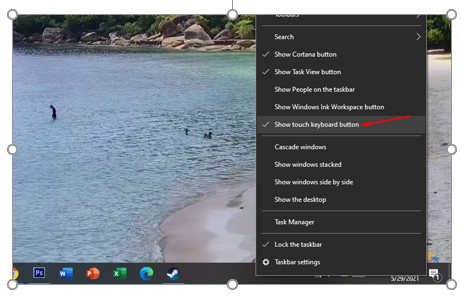
Bước 2:
Bạn nhấnWindows + Rtrên bàn phím ảo để mởRun> gõ lệnhdevmgmt.msc>OK.
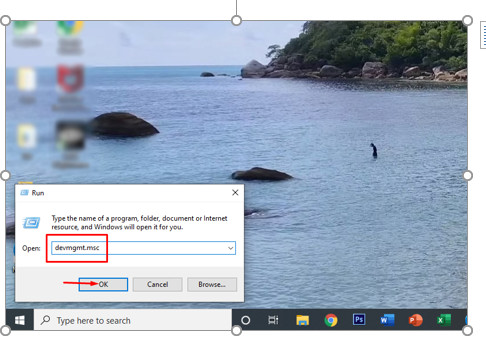
Bước 3:
Cửa sổDevice Managerxuất hiện. Click vàoKeyboards>click chuột phảivàoStandard PS/2 Keyboard>Update driver.
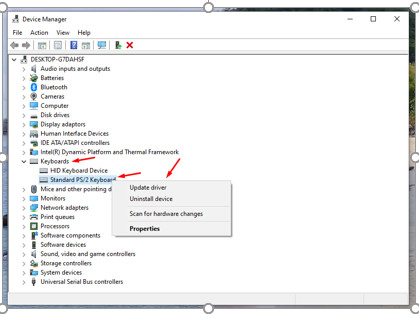
Bước 4:
Bạn chọn tiếp vàoSearch automatically for driversđể Windows tìm kiếm và cài đặt driver mới hoặc update driver có sẵn cho laptop của bạn.
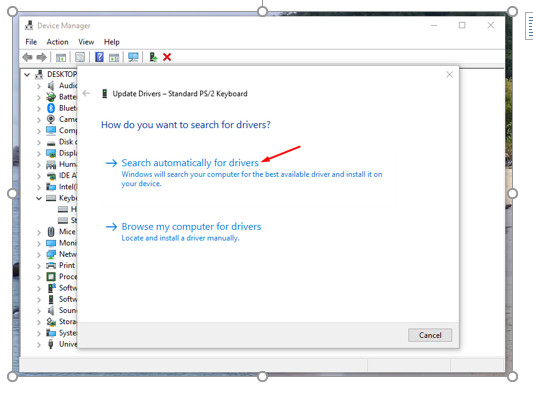
Mở khóa bàn phím bằng phím tắt
Nếu bàn phím không gõ được không phải bị hư mà do vô tình khóa bàn phím. Bạn có thể sử dụng tổ hợp phímWindows + SpacehoặcShift + Escđể mở khóa. Hoặc có một vài dòng máy, chức năng mở khóa bàn phím sẽ nằm ở 1 trong các phímF1-F12.
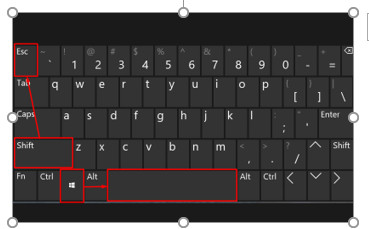
Trên đây là cách khắc phục lỗi bàn phím không gõ được, cảm ơn các bạn đã theo dõi bài viết!
Chúc các bạn thành công!

TRUNG TÂM ĐÀO TẠO KẾ TOÁN THỰC TẾ – TIN HỌC VĂN PHÒNG ATC
DỊCH VỤ KẾ TOÁN THUẾ ATC – THÀNH LẬP DOANH NGHIỆP ATC
Địa chỉ:
Số 01A45 Đại lộ Lê Lợi – Đông Hương – TP Thanh Hóa
( Mặt đường Đại lộ Lê Lợi, cách bưu điện tỉnh 1km về hướng Đông, hướng đi Big C)
Tel: 0948 815 368 – 0961 815 368

Học tin học cấp tốc tại thanh hóa
Hoc tin hoc cap toc o thanh hoa









